Palavras-chave populares
Categorias
Total Resultados
Nenhum registro encontrado
Integração com o etracker
Tabela de conteúdo
Curto e agradável
Você pode vincular facilmente o etracker à Varify de duas maneiras. Em primeiro lugar, há a "integração direta". Aqui você pode fazer uma configuração de rastreamento no Varify para enviar dados diretamente para o etracker.
Como alternativa, você também pode usar um Gerenciador de tags. Com esse método, você envia eventos de rastreamento diretamente para o etracker por meio do Tag Manager.
Integração direta com o etracker
Observação: se você usar a integração direta, a integração com o Tag Manager não será necessária.
Definir a configuração do teste A/B na Varify
Para a integração direta com o etracker, você pode definir facilmente as opções de teste A/B no Varify. Veja como você pode proceder:
- Clique em "A/B Testing Options" (Opções de teste A/B) no painel.
- Em seguida, selecione "Go to Tracking Setup" (Ir para a configuração de rastreamento).
- Em "Analytics Connection", selecione "etracker".
- Salve as alterações clicando em "Update" (Atualizar).
Assim que você definir sua configuração de rastreamento como "etracker", os dados de seus experimentos serão automaticamente transferidos para sua propriedade etracker.

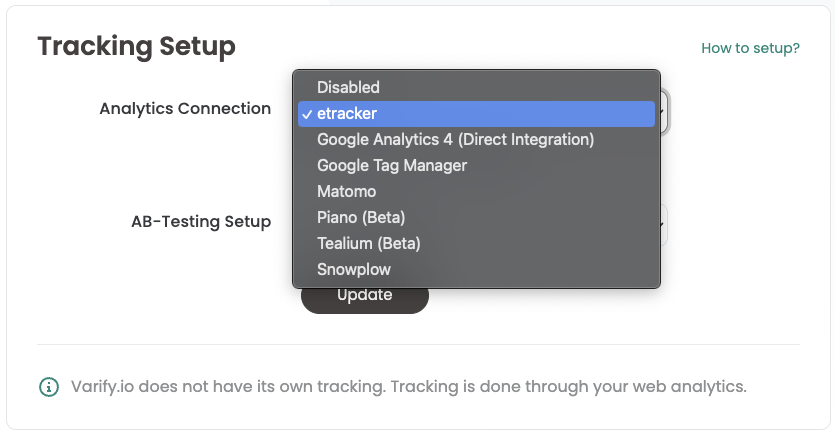
Integração do etracker com o Tag Manager
Definir conexão do Analytics
Observação: se você usar a integração com o Google Tag Manager, a configuração de rastreamento na Varify deverá ser definida como "Google Tag Manager".
Antes de começar a usar o Google Tag Manager, você deve primeiro fazer as configurações apropriadas em seu painel:
- Vá para "A/B Testing Options" (Opções de teste A/B) no painel e selecione "Go to Tracking Setup" (Ir para a configuração de rastreamento).
- Em "Analytics Connection", selecione "Google Tag Manager".
- Confirme sua seleção clicando em "Update" (Atualizar).

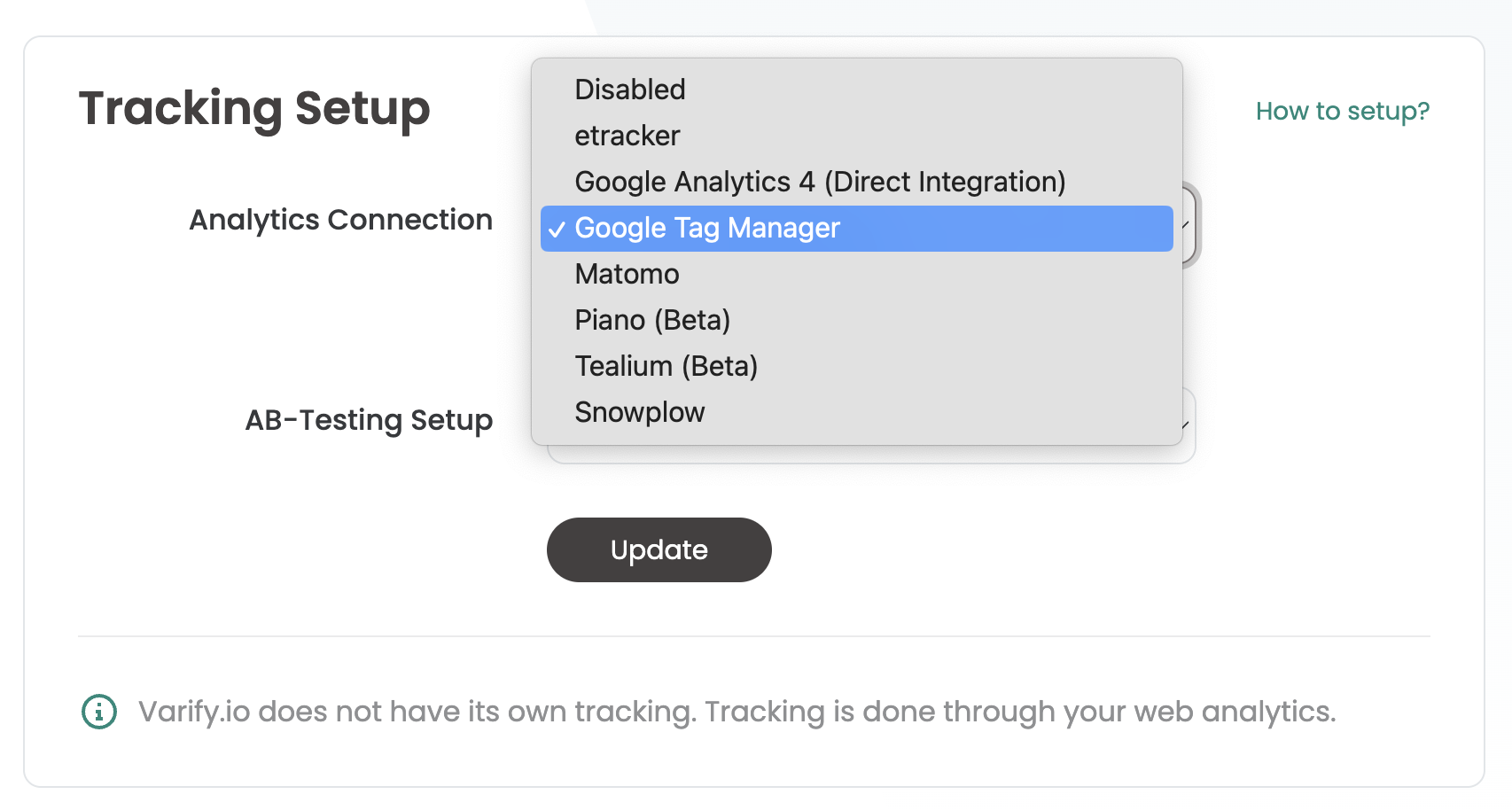
Ajustes no Gerenciador de tags do Google
Para integrar o Varify.io ao etracker por meio do Gerenciador de tags do Google, você precisa criar uma tag no Gerenciador de tags que envie eventos de rastreamento para o etracker. Isso permite analisar efetivamente os resultados de seus experimentos.
1. criar uma variável de camada de dados
Essa variável é usada para fornecer uma tag com as informações do teste A/B.
- Nome da variável: por exemplo, "VA Short" (ou escolha seu próprio nome)
- Nome da variável da camada de dados: "varify_abTestShort" (obrigatório)
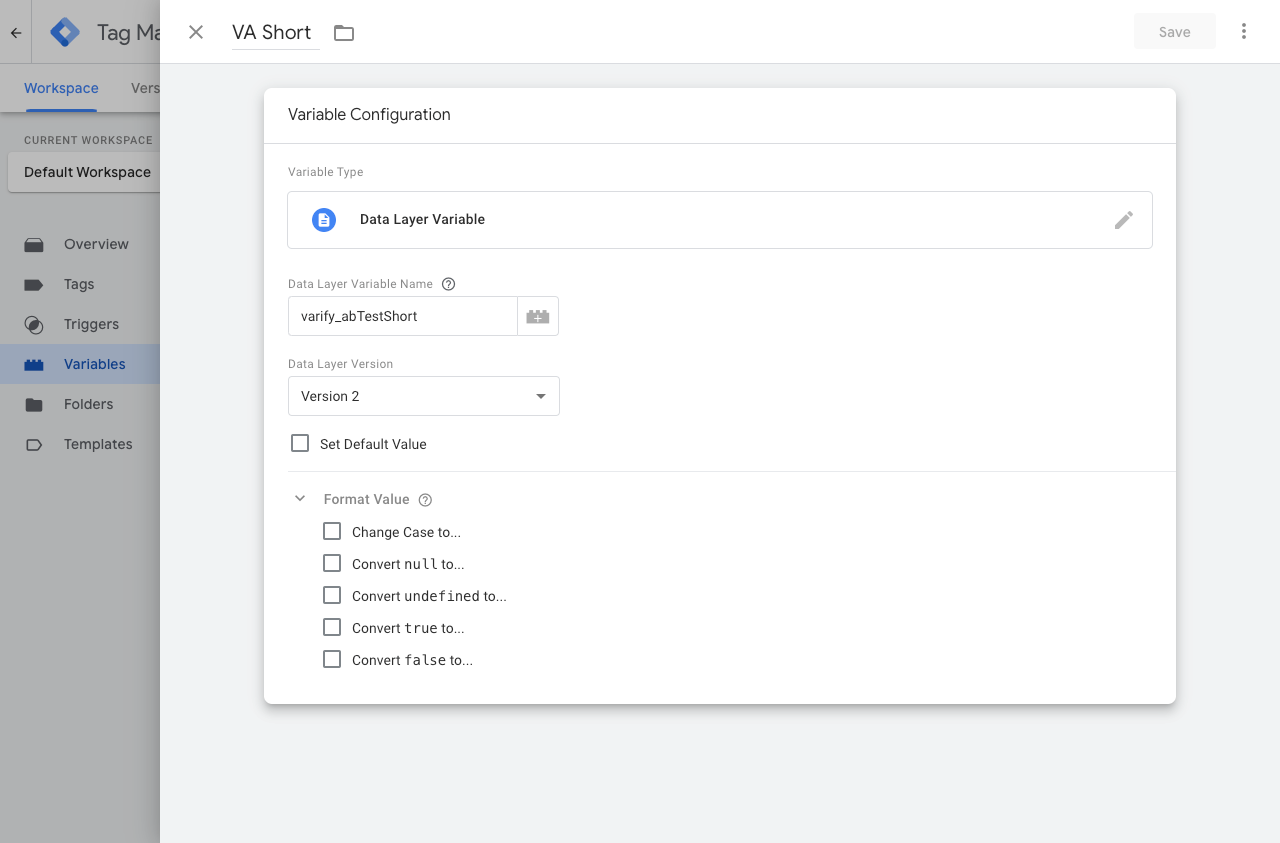
2. criar um acionador
O acionador é o evento decisivo que inicia a transmissão de dados para o sistema de análise.
- Nome do acionador: por exemplo, "Varify.io® - Event" (ou escolha seu próprio nome)
- Tipo de acionador: "Evento definido pelo usuário" (obrigatório)
- Nome do evento: "varificar" (obrigatório)
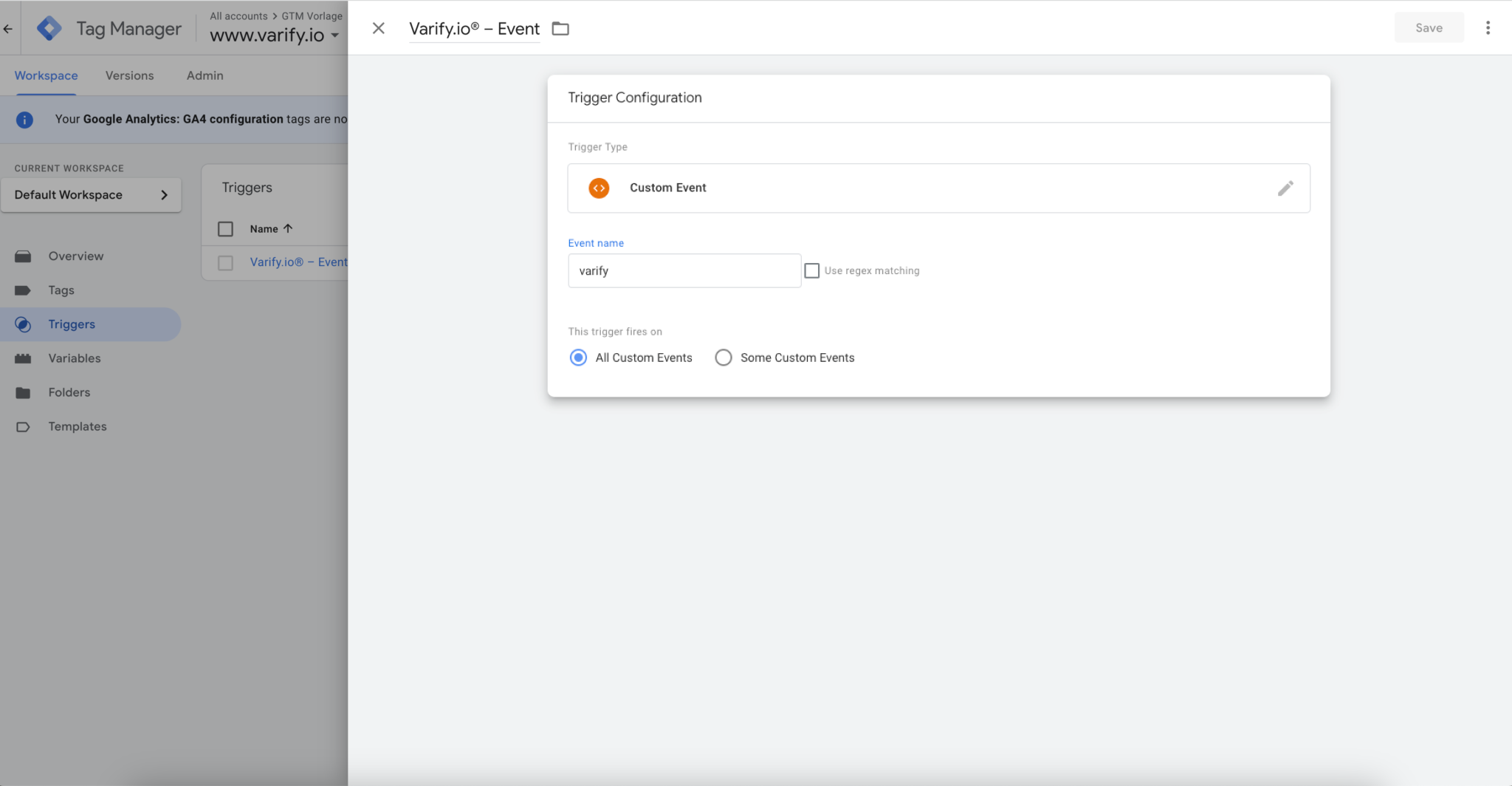
3. criar uma tag
As tags são trechos de código que enviam os valores armazenados nas variáveis para sua ferramenta de análise, como o etracker.
- Nome da tag: por exemplo, "Varify.io® - GA4 Tracking Linker" (ou escolha seu próprio nome)
- Tag de configuração: HTML personalizado
- Adicione o seguinte código à tag HTML personalizada
- Os nomes das variáveis em {{...}} devem corresponder ao nome com o qual você nomeou a variável anteriormente. -> Dica: se você digitar "{{", todas as variáveis criadas serão sugeridas a você
- Acionador: Inserir "Varify.io® - Event" criado anteriormente
<script>
etracker.sendEvent(new et_UserDefinedEvent('ABtesting', '{{VA Short}}'));
</script>
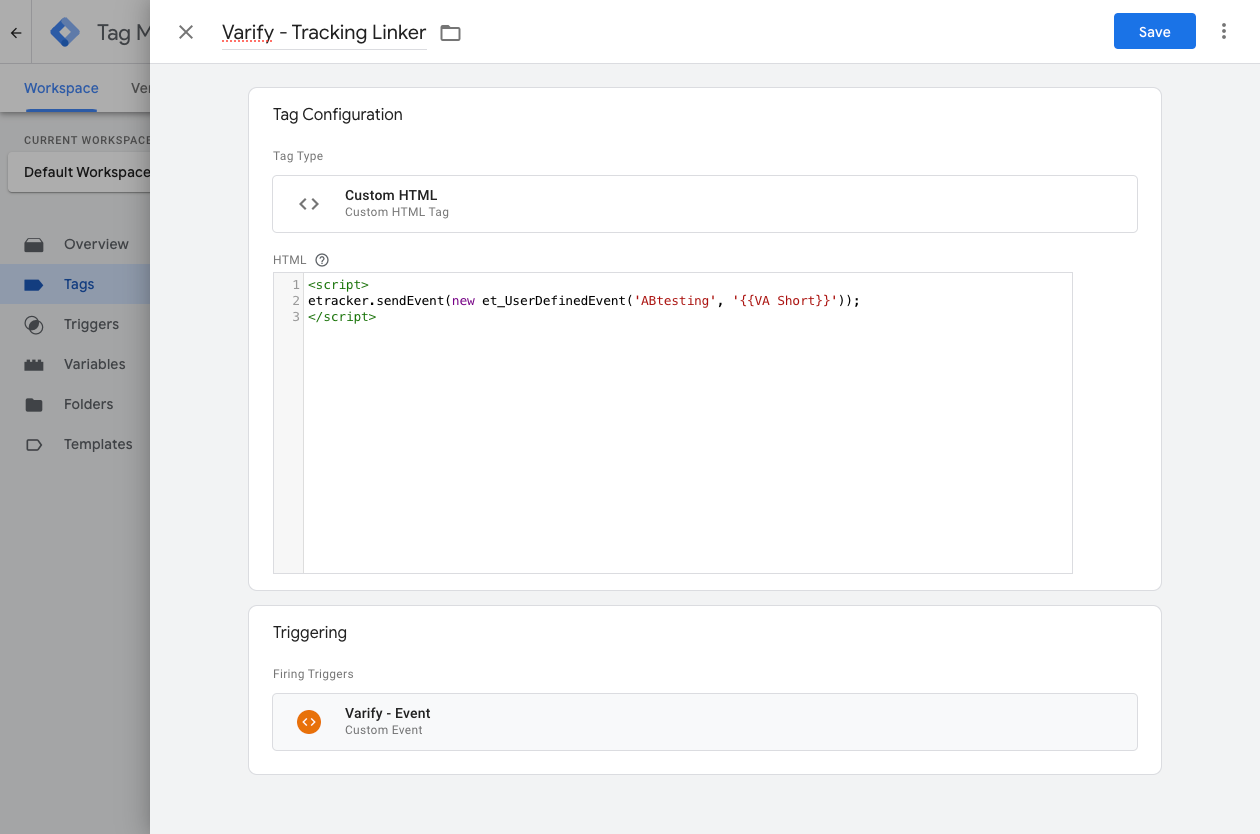
4. publique os ajustes em seu contêiner GTM por um dia
Para garantir que suas personalizações no Google Tag Manager também funcionem em seu site, é importante publicar as alterações.
Para fazer isso, vá para "Overview" (Visão geral) no Tag Manager, à esquerda. Aqui você pode ver uma visão geral de todos os elementos que acabou de criar.
Para publicar, clique no botão azul "Publish" (Publicar) no canto superior direito e confirme. A partir de agora, a tag está ativa e envia os dados para o etracier.
Verifique sua integração de rastreamento
Para garantir que tudo esteja conectado corretamente, recomendamos que você inicie um teste A/A. Isso permitirá que você garanta que tudo esteja funcionando corretamente antes de iniciar o teste.
Você pode descobrir exatamente como funciona um teste A/A aqui: Inicie um teste A/A e verifique o rastreamento
Analisando seus experimentos no etracker
Resumimos como você pode avaliar seus experimentos no etracker em uma documentação de usuário separada.
Clique aqui para ver a avaliação: Avaliação do etracker